Tidak seperti Simple Queue yang cukup mudah dalam melakukan konfigurasi, penerapan Queue Tree yang harus menggunakan Mangle membuat konfigurasinya menjadi lebih kompleks. Sebab jika salah dalam pembuatan Mangle bisa mengakibatkan Queue Tree tidak berjalan. Penggunaan Mangle “mark packet” ini sebenarnya menguntungkan, karena lebih fleksibel dalam menentukan lalu lintas (traffic) apa yang akan dilimit, bisa berdasar alamat IP, Protocol, Port, dan lainnya.
Mangle berfungsi untuk menandai sebuah koneksi atau paket data yang masuk, melewati, dan keluar dari router. Mangle dapat digunakan untuk Queue Tree, NAT, Routing. Mereka mengidentifikasi paket berdasarkan tandanya dan memprosesnya sesuai tanda itu.
Sebelum membuat rule di Queue Tree, buat rule untuk menandai paket di Mangle.
Menu IP - FirewallBuat rule untuk download. Tab General - Chain = forward - Dst. Address = Segmen IP yang akan dilimit
Hasil
PCQ merupakan salah satu cara melakukan manajemen bandwidth yang cukup mudah, di mana PCQ bekerja dengan sebuah algoritma yang akan membagi bandwidth secara merata ke sejumlah klien yang aktif. Secara garis besar algoritma dari PCQ akan membagi setiap koneksi ke dalam beberapa ‘Sub-Stream.’ Untuk membedakan antara satu ‘Sub-Stream’ dengan yang lain, PCQ menyesuaikan dengan parameter ‘PCQ-Classifier’ yang dipilih.
Menu Queues - Tab Queue Types - Klik tanda + berwarna biru
Hasil
Tab Queue Tree - Klik tanda + berwarna biru
Buat untuk Download. Tab General - Name = opsional - Parent = global - Max Limit = sesuaikan dengan kapasitas download internet yang dilimiki - OK
Hasil
Tes koneksi download
Tes koneksi upload
Di contoh ini ada 2 segmen IP yang aktif ke arah klien, tambahkan di Queue Tree untuk satu segmen aktif lainnya.
Tambahkan di Mangle dengan segmen lainnya, untuk memudahkan usahakan penamaan di 'New Packet Mark' dibedakan.
Tambahkan di PCQ, usahakan dengan penamaan yang berbeda
Tambahkan di Queue Tree
Hasil tes koneksi di klien. Karena di sini dites di 2 klien, jadi bandwidth yang didapat melebihi batas maksimal (Limit At) yang diberikan untuk setiap klien apabila terhubung secara bersamaan, tapi dari total itu tidak akan melewati batas maksimal (Max Limit) dari total keseluruhan bandwidth yang diberikan.
Setiap segmen mendapat ‘jatah’ bandwidth sesuai dengan yang sudah ditentukan, dan tidak akan mengambil ‘jatah’ bandwidth satu sama lainnya. Warna hijau = pemakaian dalam batas wajar (aman), kuning = dalam batas tengah pemakaian dari total kapasitas, merah = batas atas pemakaian dari total kapasitas.
Selamat mencoba dan semoga tutorial ini bermanfaat.





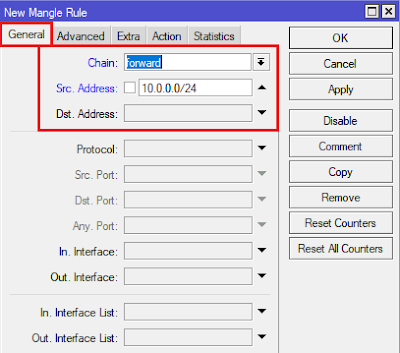
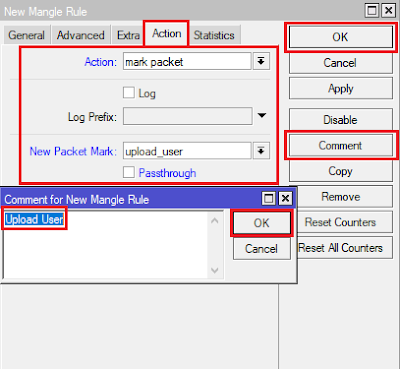


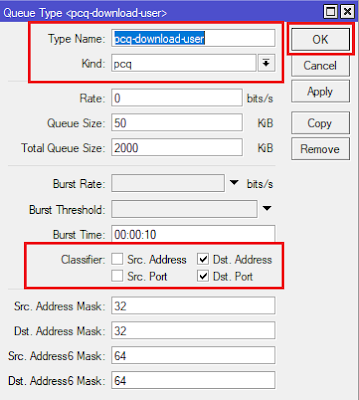




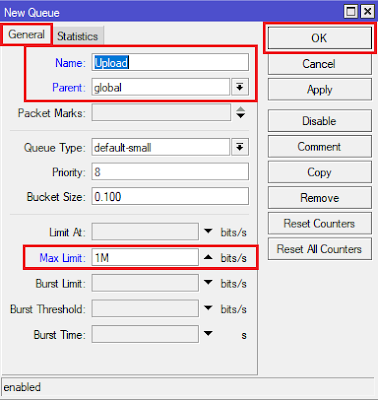


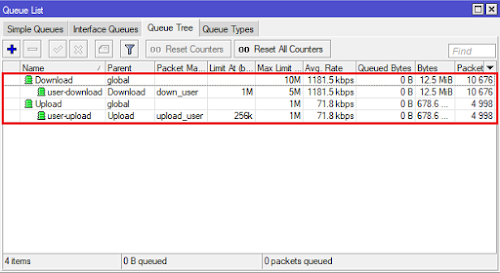

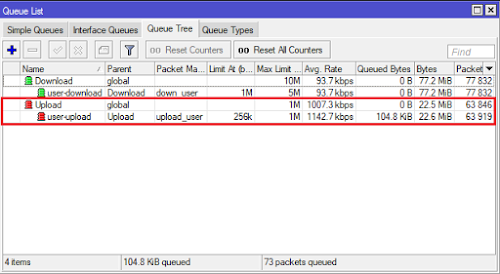

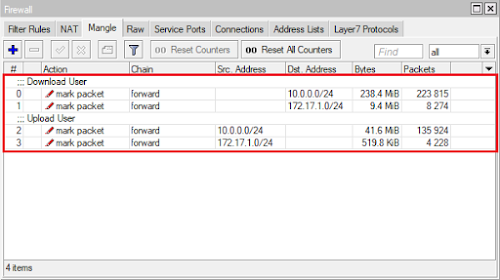





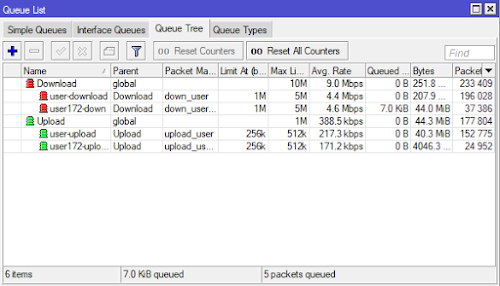
Tidak ada komentar:
Posting Komentar